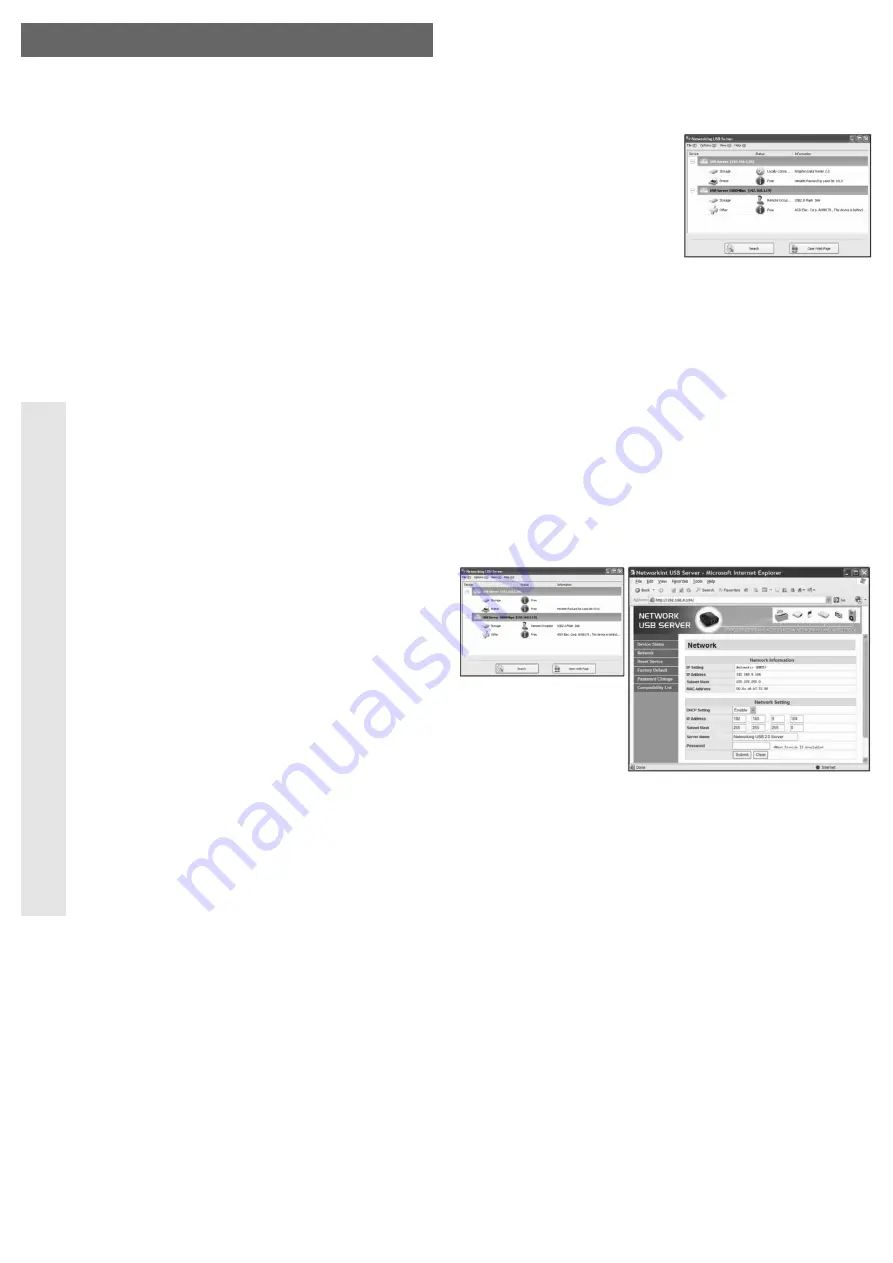
4-poorts Gigabit netwerk-USB-hub
Versie 10/10
Bestnr. 97 52 25
°
Beoogd gebruik
Het product is bestemd voor het aansluiten van maximaal 4 USB-apparaten (bijv. een USB-
harde schijf of een USB-printer) op een 10/100/1000 Mbit-netwerk.
Dit product voldoet aan de wettelijke, nationale en Europese eisen. Alle voorkomende bedrijfs-
namen en productaanduidingen zijn handelsmerken van de betreffende eigenaren. Alle rechten
voorbehouden.
Omvang van de levering
• 4-poorts Gigabit netwerk-USB-hub
• Netadapter
• Netwerkkabel
• Cd met software en uitgebreide handleiding van de fabrikant (Eng.)
• Korte handleiding
Veiligheidsaanwijzingen
Ꮨ
Lees a.u.b. voor ingebruikname de volledige handleiding door, deze bevat
belangrijke aanwijzingen voor het juiste gebruik. Bij schade, veroorzaakt door
het niet in acht nemen van deze gebruiksaanwijzing, vervalt het recht op
garantie! Wij aanvaarden geen aansprakelijkheid voor gevolgschade!
Voor materiële schade of persoonlijk letsel, veroorzaakt door ondeskundig
gebruik of het niet in acht nemen van de veiligheidsaanwijzingen, zijn wij niet
aansprakelijk! In dergelijke gevallen vervalt de garantie.
• Om redenen van veiligheid en toelating (CE) is het eigenmachtig ombouwen en/of
wijzigen van het product niet toegestaan. Haal het product nooit uit elkaar!
• De constructie van de netadapter voldoet aan beschermklasse II. Gebruik als
spanningsbron uitsluitend een reglementaire contactdoos van het openbare elek-
triciteitsnet.
• Dit product is geen speelgoed. Houd het buiten bereik van kinderen. Kinderen
kunnen de gevaren niet inschatten die een verkeerd gebruik van elektrische
apparaten met zich meebrengt. Wees daarom bijzonder voorzichtig als er
kinderen in de buurt zijn!
• Het gebruik is uitsluitend toegestaan in droge binnenruimtes. Het product mag niet
vochtig of nat worden, levensgevaarlijke elektrische schokken kunnen het gevolg
zijn! Raak het product nooit met natte handen aan!
• Stel het product niet bloot aan extreme temperaturen (< 0°C resp. > +40°C), direct
intensief zonlicht, sterke trillingen, hoge vochtigheid of sterke mechanische
belastingen.
• Gebruik het product nooit direct nadat het van een koude ruimte naar een warme
ruimte werd overgebracht. Het condenswater dat hierbij gevormd wordt kan in
bepaalde gevallen het product beschadigen. Bovendien bestaat bij de netadapter
het gevaar van levensgevaarlijke elektrische schokken.
Laat het product op kamertemperatuur komen en wacht tot het condenswater is
verdampt. Dit kan een aantal uren duren.
Pas daarna mag de netadapter met de netspanning worden verbonden en het pro-
duct in gebruik worden genomen.
• Laat het verpakkingsmateriaal niet achteloos liggen. Dit kan voor kinderen
gevaarlijk speelgoed zijn!
• Behandel het product voorzichtig: door stoten, schokken of een val - zelfs van
geringe hoogte - kan het beschadigd raken.
Ingebruikname
• Verbind de laagspanningsstekker van de adapter met de desbetreffende bus op de USB-hub.
• Verbind de RJ45-bus van de USB-hub via een 1:1 verbonden netwerkkabel met uw net-
werkswitch of router.
• Steek de adapter in een contactdoos. De power-LED op de USB-hub gaat branden.
Bovendien dient op de USB-hub de LED „LINK“ bij de netwerkbus te gaan branden en de
„ACT“-LED te knipperen, dit duidt op een functionerende netwerkverbinding.
• Verbind een USB-apparaat (bijv. een externe USB-harde schijf) met de USB-poort op de USB-
hub en schakel deze in.
• Plaats de meegeleverde cd in het betreffende station van uw computer. Open de directory van
de cd bijv. met de Verkenner van Windows als het installatieprogramma niet automatisch start,
en start het installatieprogramma handmatig (bijvoorbeeld door dubbelklikken op „Setup.exe“
in de hoofdmap van de cd).
G E B R U I K S A A N W I J Z I N G
www.conrad.com
Volg alle aanwijzingen van de software. Na de installatie dient Windows eventueel opnieuw te
worden opgestart!
☞
Afhankelijk van het apparaat dat u wilt verbinden met de USB-hub (bijv. een printer
of USB-harde schijf), kan het installeren van betreffende software vereist zijn.
• Op de desktop dient nu een nieuw pictogram te verschijnen. Via dit pictogram kan de software
voor de USB-hub worden gestart.
• Verbind nu uw USB-apparaat met de USB-aansluiting op de USB-hub!
• Voor de verbinding van de computer met een op
de USB-hub aangesloten USB-apparaat, wordt
via het schakelvlak „Search“ naar beschikbare
USB-hubs in het netwerk gezocht.
Met „Connect“ maakt u verbinding tussenhet
aangesloten USB-apparaat en de computer
(resp. een aangesloten USB-apparaat wordt met
„Disconnect“ weer voor andere computers in het
netwerk vrijgegeven).
Daarna staat het apparaat weer zoals gebruikelijk onder Windows ter beschikking.
☞
Let op: Sluit eerst een USB-apparaat op de USB-hub aan, omdat anders bij het aan-
klikken van „Search“ geen apparaat in de weergave van de software verschijnt.
Er word bijv. voor een USB-harde schijf of een USB-stick een extra stationletter door Windows
toegekend (evt. begint eerst de hardware-herkenning).
☞
Indien u in uw netwerk geen DHCP-server heeft geactiveerd (bijv. in elke router
aanwezig) is het mogelijk dat de software de USB-hub niet vindt (eerst USB-
apparaat aansluiten, bijv. een USB-stick, zie boven!).
In dit geval dient uw computer ingesteld te worden op het IP-adres 169.254.10.1.
Daarna kan met de software naar de USB-hub worden gezocht. Deze heeft (voor
zover geen DHCP-server in het netwerk aanwezig is) het vooraf ingestelde vaste IP-
adres 169.254.10.10.
Door met de rechtermuisknop op de door de software herkende USB-hub te klikken
(niet op een aangesloten apparaat klikken, maar rechtstreeks op de regel „USB
Server“ met het IP-adres) kunt u dan de optie „View device webpage“ kiezen. Daar
dient onder „Network“ het IP-adres van de USB-hub te worden gewijzigd, zodat deze
bij uw netwerk past (bijv. 192.168.1.x). Houd er rekening mee, dat elk IP-adres
slechts één keer in het totale netwerk kan worden toegekend.
Na de configuratie van de USB-hub kan de voor de configuratie gebruikte computer
weer op het oorspronkelijke IP-adres worden ingesteld.
• Om een vast IP-adres in de USB-hub in te stellen dient u de optie „DHCP Setting“ op „Disable“
te zetten en het gewenste IP-adres in te voeren, zodat deze bij de IP-adressen van uw net-
werk past (bijv. wanneer u voor uw netwerk vaste IP-adressen in het bereik 192.168.1.x
gebruikt, stelt u 192.168.1.150 in, in zoverre de „150“ nog niet wordt gebruikt).
Het „Subnet-Mask“ (bijvoorbeeld 255.255.255.0 of 255.255.0.0) moet op alle apparaten in het
netwerk gelijk zijn.
Met „Submit“ wordt deze naar de USB-hub overgedragen en opgeslagen.
Let op: Als op de USB-hub reeds een USB-apparaat is aangesloten en met een
computer is „verbonden“, kan de configuratie niet worden gewijzigd. Verbreek de
verbinding met „Disconnect“ of koppel het USB-apparaat / de USB-apparaten van
de USB-hub los.
Verbinding met USB-apparaat
☞
De meegeleverde software dient op elke pc te zijn geïnstalleerd, die toegang tot het
USB-apparaat op de USB-hub dient te krijgen.
Door het werkingsprincipe kan altijd slechts één computer met het USB-apparaat op de USB-
hub zijn verbonden. De USB-hub functioneert dus net zo, als wanneer het USB-apparaat direct
op de pc zou zijn aangesloten.
Wanneer een andere gebruiker toegang wil krijgen tot het USB-apparaat, dient in de software
met een rechtermuisklik op de USB-hub de optie „Request Remote to disconnect“ geselecteerd
te worden.


























